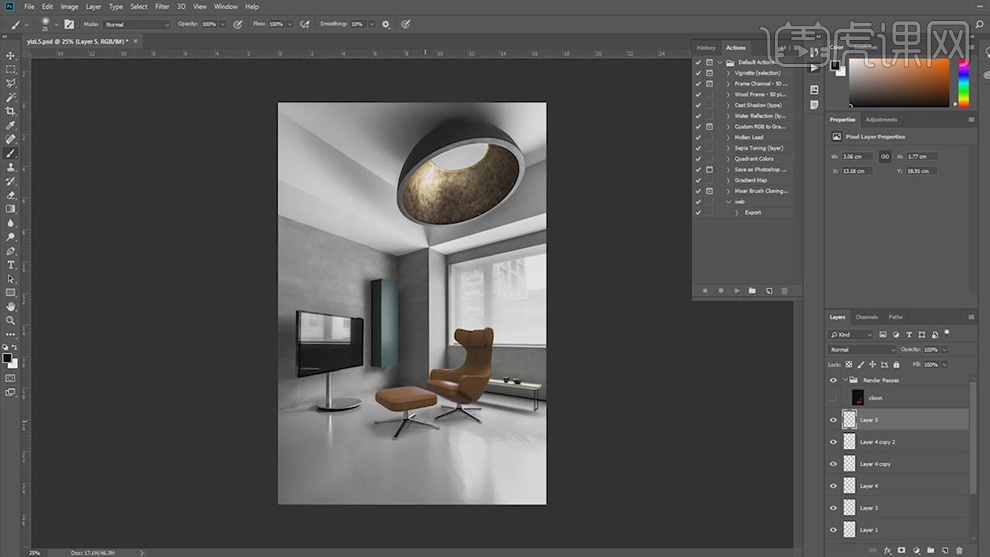KeyShot设计家具在环境中的透视发布时间:暂无
1、 首先我们下载好本课程提供的素材文件,如图所示。
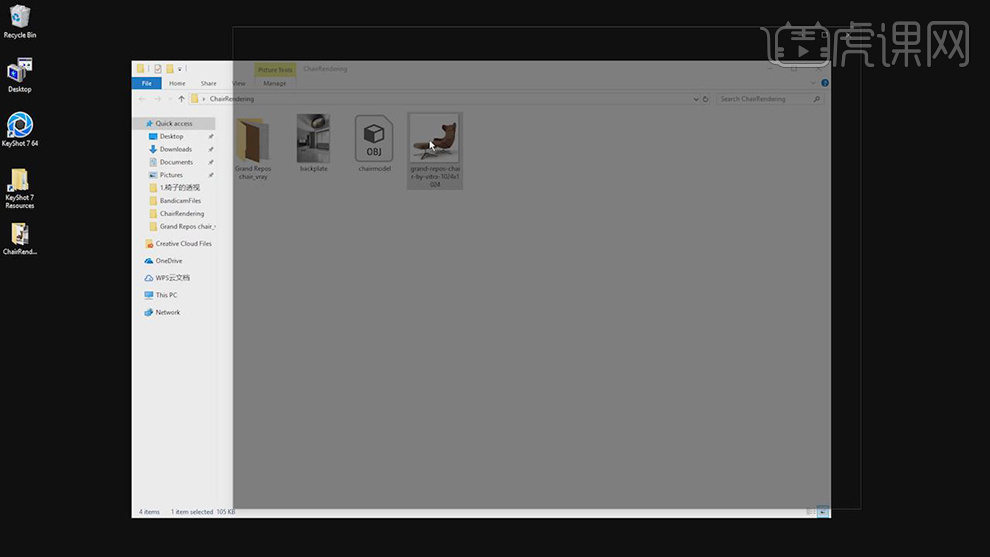
2、 将下载好的素材文件box文件拖入到ks渲染器中,如图所示。
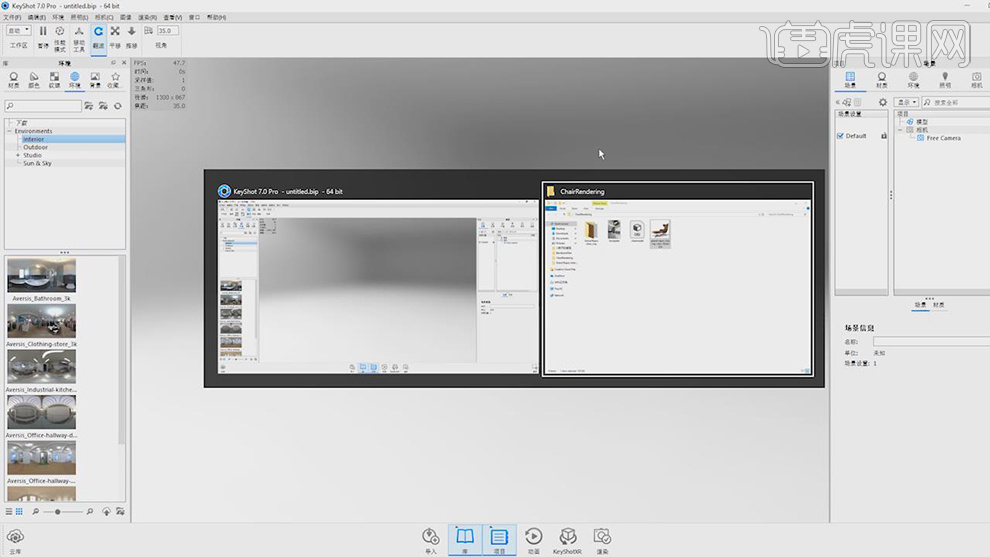
3、 打开下载好的素材文件,将褐色文件导入到场景。,并且将类型选择为【颜色】,如图所示。
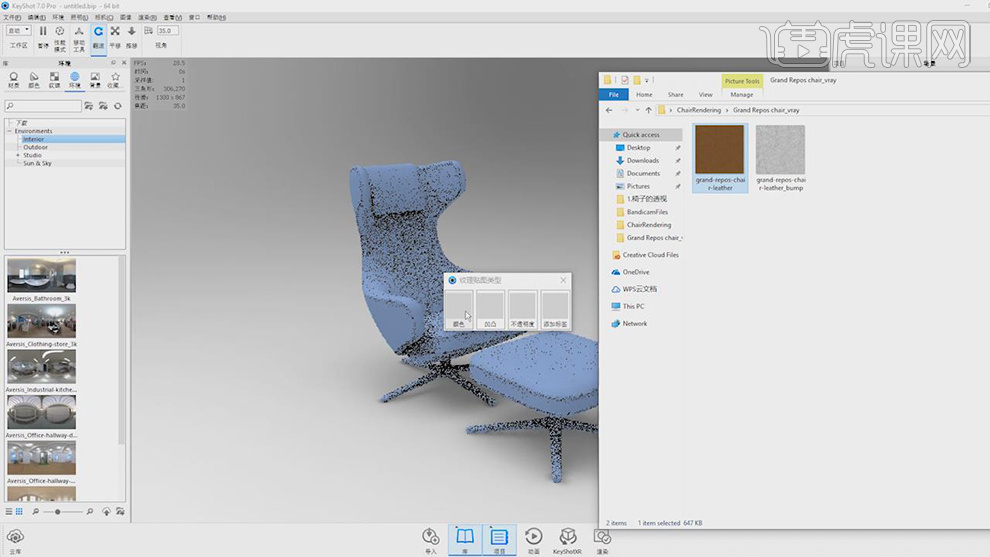
4、 将白色文件导入到场景。,并且将类型选择为【颜色】,如图所示。
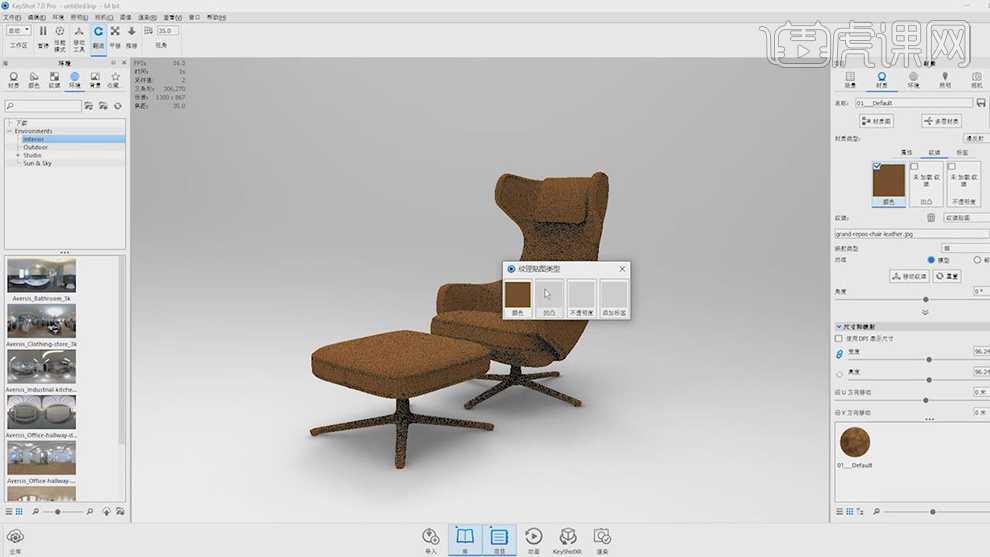
5、 在左侧【材质】中选择一个金属预设,拖入到桌角,如图所示。
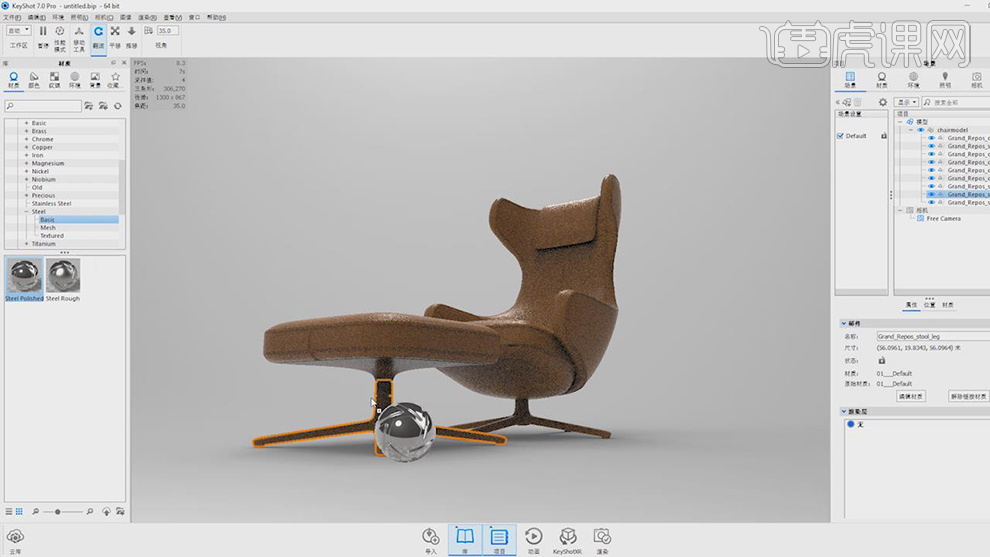
6、 将下载好的图片文件导入到场景,如图所示。
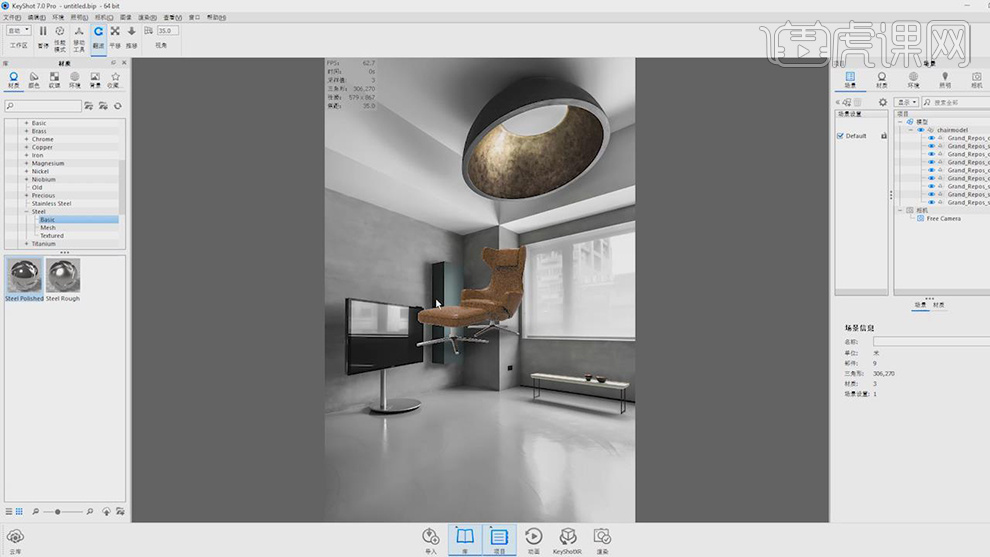
7、 在右上方找到【相机】点击【匹配视角】并且将模式修改为2点视角,如图所示。
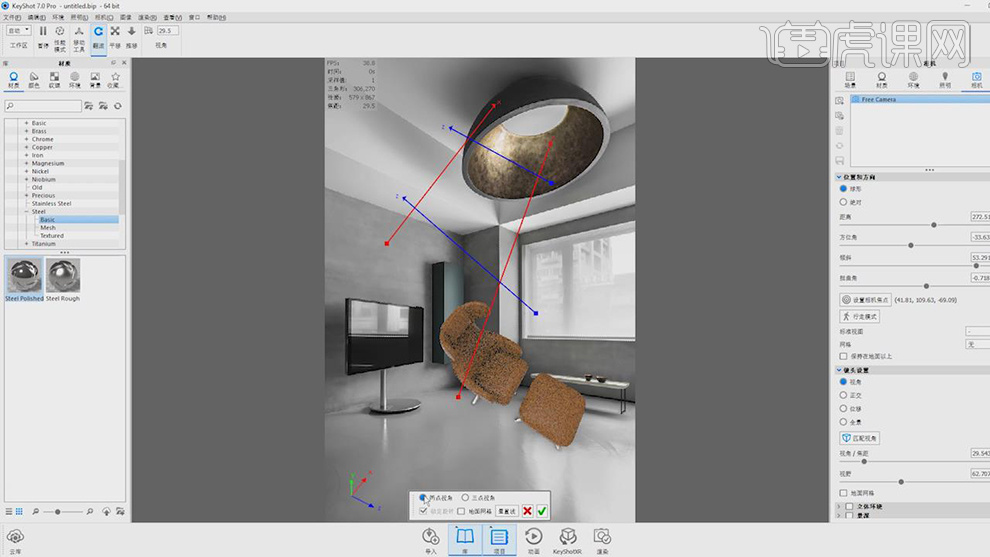
8、 点击红色的线,按照图片所示将线条移动到合适位置,如图所示。
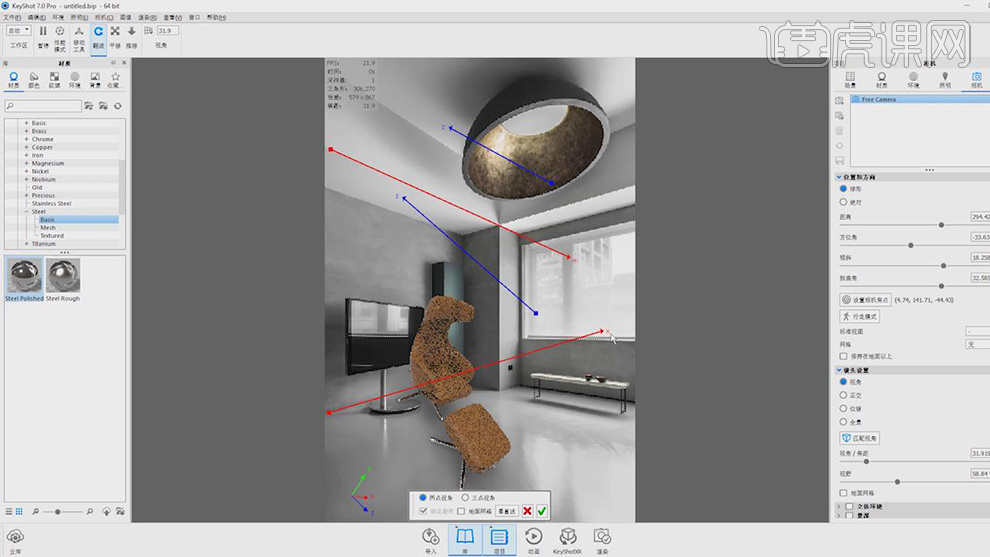
9、 点击蓝色的线,按照图片所示将线条移动到合适位置,如图所示。
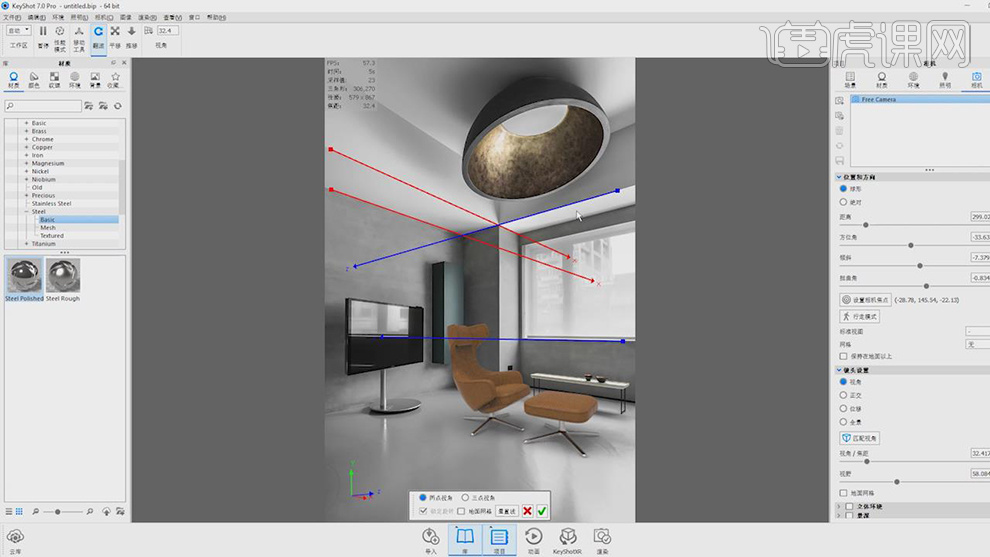
10、 点击位置选项,在【移动工具】中调整位置,和角度,如图所示。
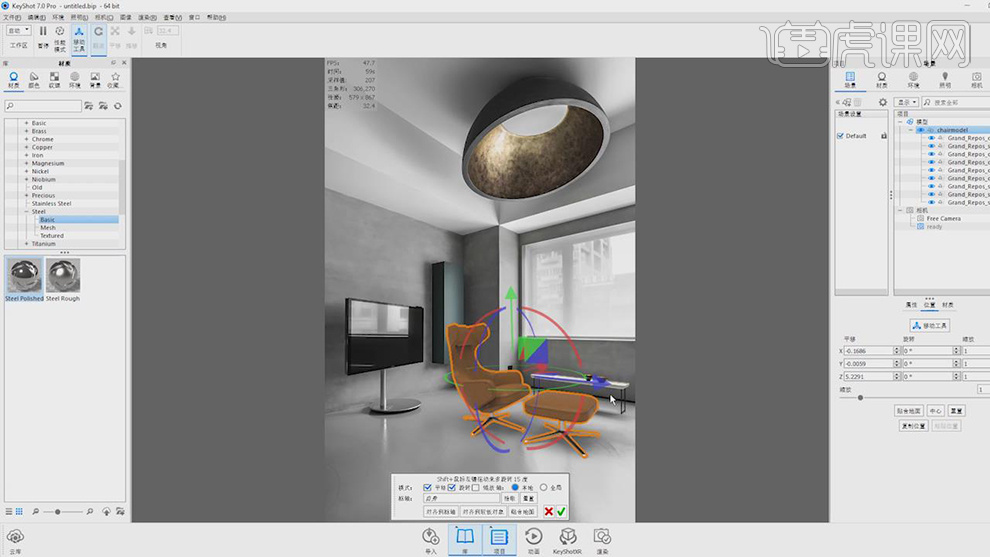
11、 在【缩放】位置,轻微调整数值0.95或者1.05都可以,如图所示。

12、 在【环境】设置中,拖入一张HDR环境贴图,如图所示。

13、 在设置面板中,调整旋转的角度,如图所示。
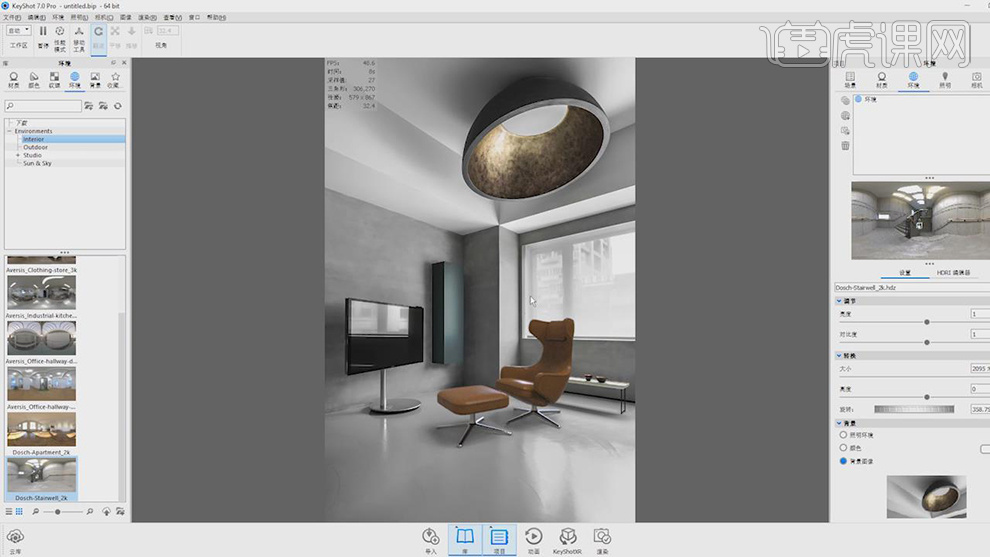
14、 在【地面】设置中,将地面反射进行勾选,如图所示。

15、 打开渲染设置,勾选【PSD】等其他的选项,并设置分辨率如图所示。

16、 在【选项】设置中,将最大时间修改为1分30秒(此处任意设置)如图所示。

17、 渲染完成后,打开【PS】软件,如图所示。

18、 将渲染出来的PS文件进行导入,如图所示。

19、 导入之前的背景图片,使用【PS】的【吸管】工具,如图所示。

20、 使用画笔工具绘制一个直线并使用【高斯模糊】效果,如图所示。

21、 复制电视一份出来,如图所示。

22、 使用【通道】将桌椅路径选择出来,如图所示。
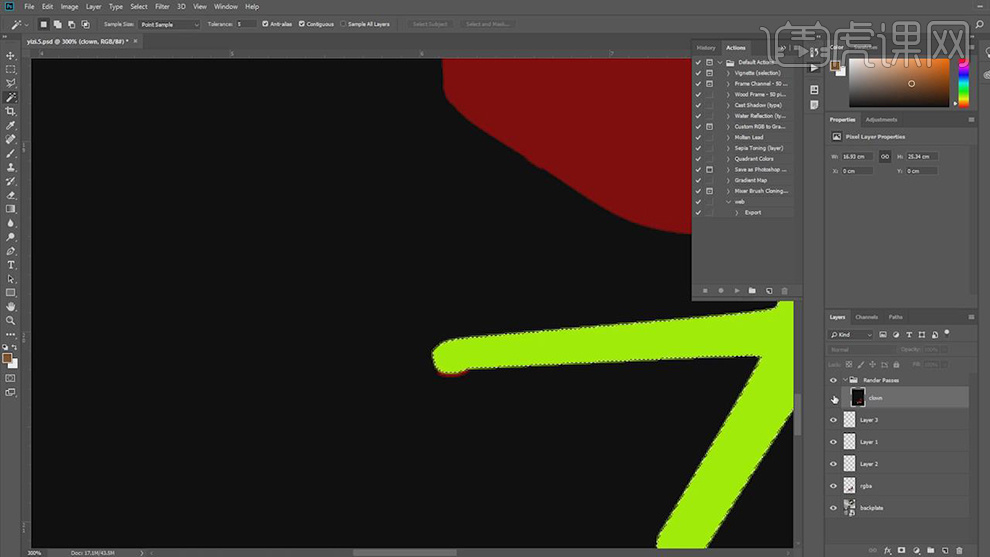
23、 使用画笔工具绘制一个直线并使用【高斯模糊】效果,如图所示。

24、 同刚刚的操作,在背景的桌下的下方使用画笔工具绘制一个直线并使用【高斯模糊】效果,如图所示。
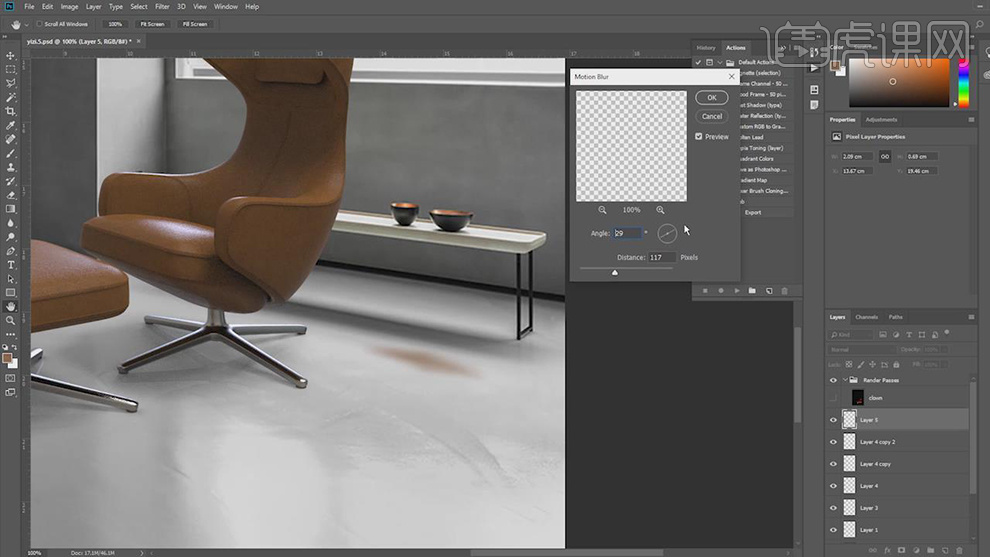
25、 最终效果。